时间:2019-11-06 17:49:16 作者:lizhu 来源:系统之家 1. 扫描二维码随时看资讯 2. 请使用手机浏览器访问: https://m.xitongzhijia.net/xtjc/20191106/167067.html 手机查看 评论 反馈
相信熟悉代理服务器的用户都知道,代理服务器的作用就是代理网络用户去取得网络信息,而在我们使用Xshell的过程中,由于某些操作,我们也经常需要设置代理服务器。那么,Xshell怎么设置代理服务器呢?下面,我们就一起往下看看吧!
方法步骤
1、打开Xshell,在会话属性对话框的[连接: 代理]的[代理服务器]中点击[浏览];
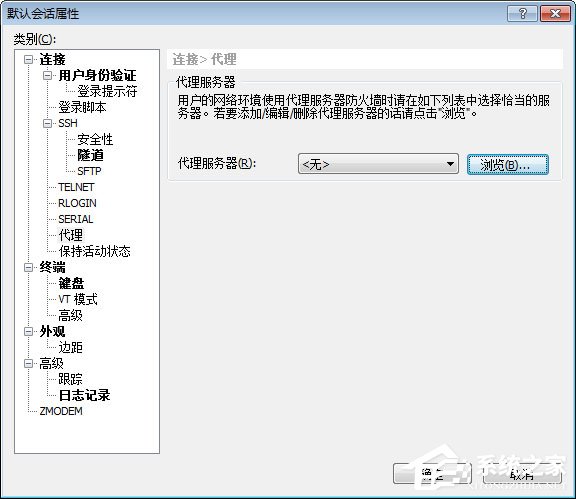
2、在代理目录对话框中点击[添加],出现代理设置对话框;

3、输入代理服务器的名称、代理服务器的类型及主机信息和用户信息;
4、点击[确定]进行添加即可。
发表评论
共0条
评论就这些咯,让大家也知道你的独特见解
立即评论以上留言仅代表用户个人观点,不代表系统之家立场